Το Microsoft Visio είναι ένα εξαιρετικό Vector-Graphicλογισμικό που φέρει πολλά εργαλεία, λειτουργίες, χαρακτηριστικά και κυρίως χιλιάδες τύπους διαγραμμάτων για τη δημιουργία γενικών διαγραμμάτων, ροής χαρτών και σχεδιασμού αρχιτεκτονικής συστήματος. Όπως και οι αντίστοιχες, το Microsoft Visio 2010 έχει επίσης αυξηθεί με ορισμένα χαρακτηριστικά, εργαλεία και διαγράμματα. Σε αυτήν την ανάρτηση, θα καλύψουμε τη δυνατότητα σύνδεσης δεδομένων, η οποία θα σας επιτρέψει να συνεργαστείτε με το υπολογιστικό φύλλο του Excel 2010, τελικά απλουστεύοντας τη διαδικασία δημιουργίας διαγράμματος συνδέοντας άμεσα με το επιλεγμένο υπολογιστικό φύλλο.
Αρχικά, ξεκινήστε το Visio 2010 και για να δημιουργήσετε ένα διάγραμμα από την αρχή, στην οπίσθια όψη, κάντε κλικ στην επιλογή Δημιουργία.

Καθώς εισάγουμε υπολογιστικό φύλλο Excel 2010 στο Visio για συνεργασία, έχουμε δημιουργήσει ένα αρχείο σπουδαστών σε υπολογιστικό φύλλο Excel με πεδία. ID, όνομα, μάθημα, σημάδια, βαθμό, κατάσταση και σύνολο.
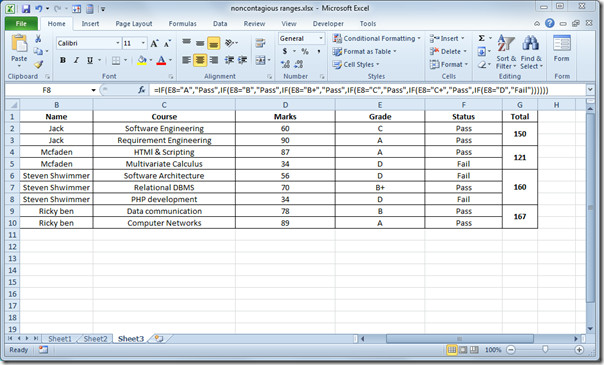
Στο Visio 2010, μεταβείτε στην καρτέλα Δεδομένα και κάντε κλικ στο κουμπί Σύνδεση δεδομένων σε σχήματα κουμπί.
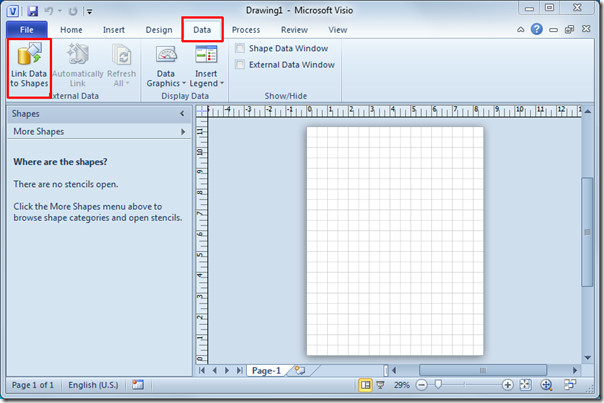
Θα εμφανίσει τον οδηγό επιλογής δεδομένων, επιλέξτε το βιβλίο εργασίας του Microsoft Office Excel και πατήστε Επόμενο.
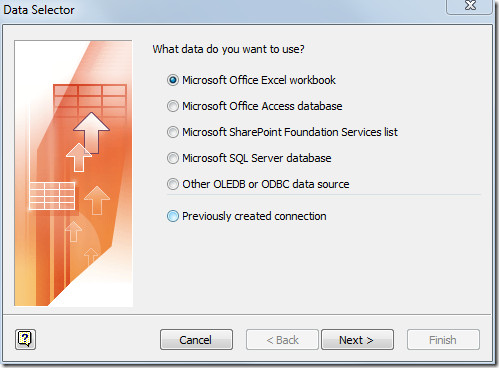
Σε αυτό το βήμα, κάντε κλικ στο κουμπί Περιήγηση και επιλέξτε το φύλλο εργασίας του Excel που θέλετε να εισαγάγετε για να απεικονίσετε τιμές δεδομένων σε απεικόνιση. Κάντε κλικ στο Επόμενο για να συνεχίσετε.
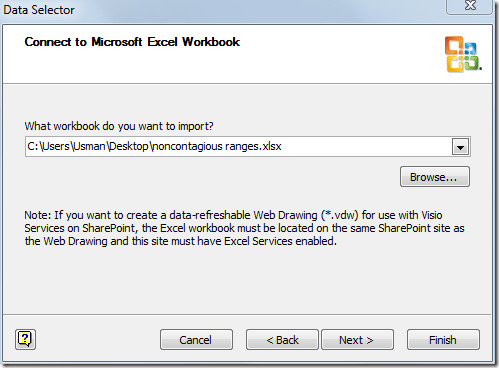
Επιλέξτε το φύλλο εργασίας του Excel που θέλετε να συμπεριλάβετε. Μπορείτε επίσης να επιλέξετε εύρος, κάνοντας κλικ στην επιλογή Επιλογή προσαρμοσμένου εύρους. Θα ενεργοποιήσουμε επίσης η πρώτη σειρά δεδομένων περιέχει επικεφαλίδες στηλών επιλογή, όπως στην περίπτωσή μας η πρώτη σειρά του υπολογιστικού φύλλου του Excel περιέχει επικεφαλίδες στηλών. κάντε κλικ στο Επόμενο για να συνεχίσετε.
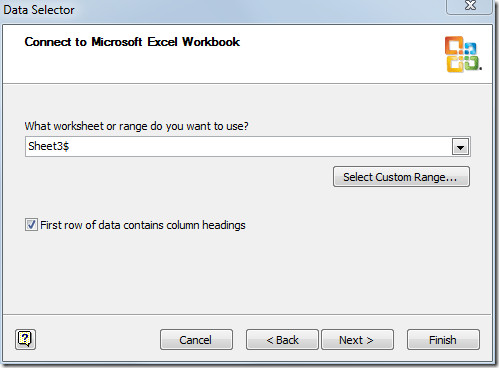
Τώρα επιλέξτε τις στήλες και τις γραμμές που θέλετε να συμπεριλάβετε, κάντε κλικ στο κουμπί Επιλέξτε Στήλες και θα εμφανιστεί ένα παράθυρο διαλόγου που θα εμφανίζει όλες τις στήλες σε συγκεκριμένο φύλλο εργασίας. Απενεργοποιήστε τον τίτλο των ανεπιθύμητων στηλών και πατήστε ΕΝΤΑΞΕΙ.
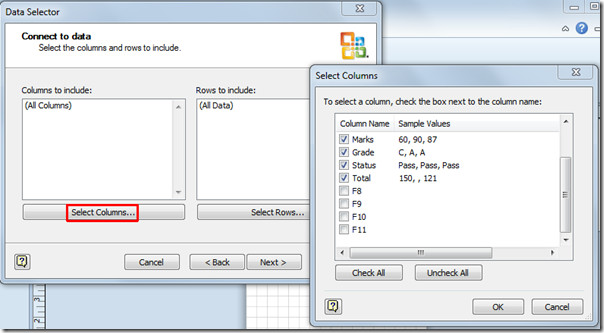
Για την εισαγωγή συγκεκριμένων σειρών, επαναλάβετε τη διαδικασία εισαγωγής των επιθυμητών γραμμών. Θα δείτε τις επιλεγμένες στήλες και γραμμές στο παράθυρο διαλόγου του οδηγού, τώρα κάντε κλικ στο κουμπί Επόμενο για να προχωρήσετε περαιτέρω.
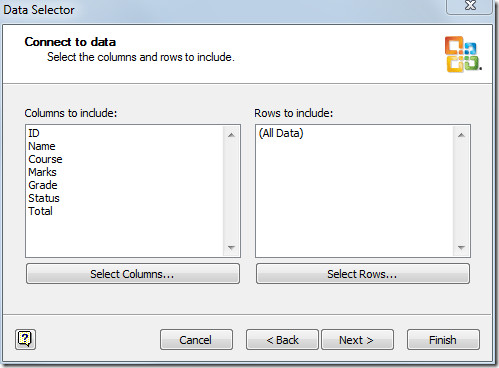
Αυτό το βήμα αφορά την επιλογή μιας στήλης ή μιας σειράς,που περιέχει μοναδικά αναγνωριστικά, δηλαδή, μοναδική τιμή, καθώς το φύλλο Excel έχει ένα πεδίο αναγνωριστικού που έχει μοναδικές τιμές, έτσι θα επιλέξουμε το πεδίο ID. Κάντε κλικ στο Τέλος για να τερματίσετε τον οδηγό.
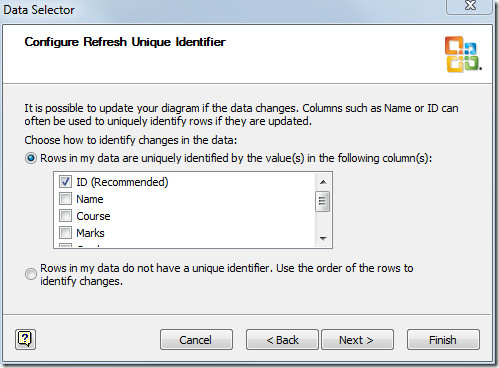
Στο κάτω μέρος του παραθύρου του Microsoft Visio, θα δείτε το εισαγμένο υπολογιστικό φύλλο Excel που περιέχει επιλεγμένες γραμμές και στήλες.
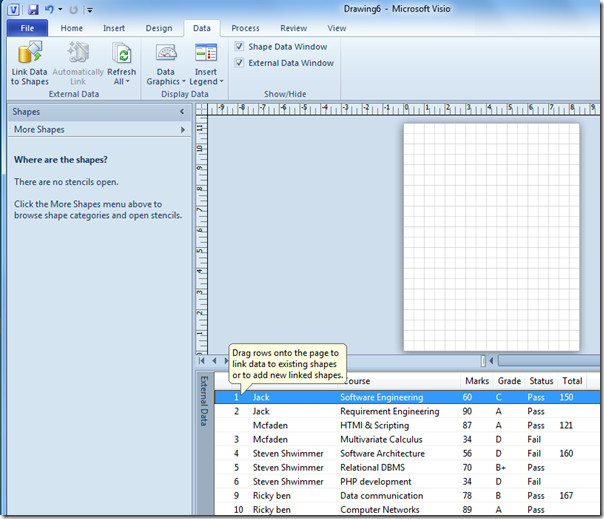
Τώρα πρέπει να επιλέξετε τον τύπο διάγραμμα, για αυτό, από Περισσότερα σχήματα επιλογές, επιλέξτε τον επιθυμητό τύπο διαγράμματος. Για παράδειγμα, επιλέγουμε διάγραμμα δραστηριοτήτων που έχει χρησιμοποιηθεί ευρέως για τη δραστηριότητα της ενότητας του λογισμικού. Ανήκει στην κατηγορία UML (Unified Modeling Language), η οποία περιλαμβάνει επιπλέον πολλά ειδικά διαγράμματα λογισμικού.
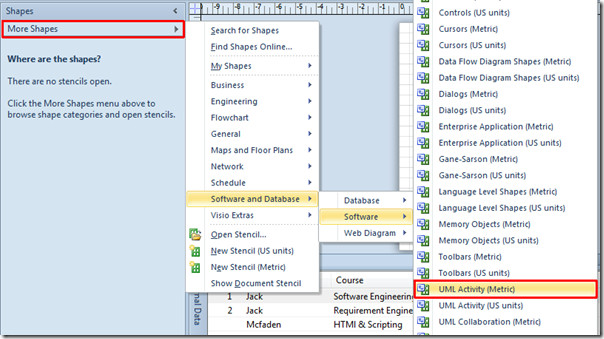
Κατά την επιλογή, θα δείτε όλα τα αντίστοιχα σχήματα που περιέχονται σε συγκεκριμένο τύπο διαγράμματος. Όσον αφορά τη Δραστηριότητα UML, παρουσιάζει όλα τα σχήματα που είναι απαραίτητα για να δημιουργηθεί ένα διάγραμμα δραστηριότητας.
Τώρα επιλέξτε το αρχικό σχήμα από τη λίστα και σύρετέ το στην κύρια περιοχή του διαγράμματος.
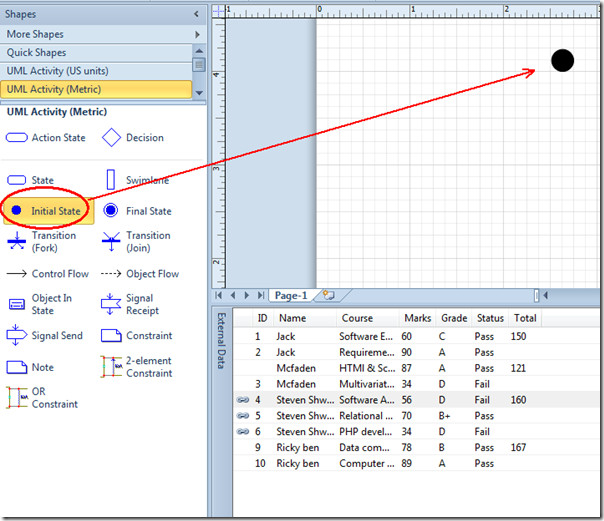
Επιλέξτε κατάσταση κατάστασης και ξεκινήστε να σύρετε συγκεκριμένασειρές από το φύλλο εργασίας Excel στο διάγραμμα. Καθώς το φύλλο του Excel συνδέεται με το διάγραμμα, θα σας δείξει αυτόματα το σχετικό Γραφικό Δεδομένων (τιμή δεδομένων) με σχήμα.
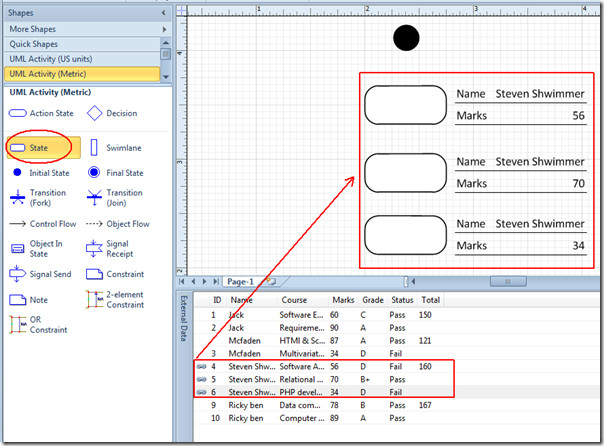
Για την αλλαγή του γραφικού δεδομένων, κάντε δεξί κλικ στο εισαγόμενο σχήμα και από τις επιλογές Δεδομένα, επιλέξτε Επεξεργασία δεδομένων γραφικών.
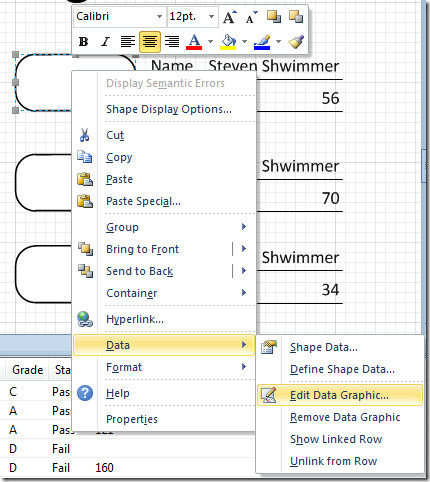
Στο παράθυρο διαλόγου Επεξεργασία δεδομένων γραφικών, εισάγετε Πεδίο δεδομένων μπορείτε να αλλάξετε πεδίο που θέλετε να εμφανίζεται με ένθετο σχήμα. Για παράδειγμα, εάν θέλετε να εμφανίσετε το Ονομα του μαθητή και του μαθήματος, επιλέξτε τα αντίστοιχα πεδία από την αναπτυσσόμενη λίστα.
Δεν χρειάζεται να το αλλάξετε για κάθε σχήμα, θα εφαρμόσει αυτόματα αλλαγές σε όλα τα εισαγόμενα σχήματα. Όταν τελειώσετε, κάντε κλικ στο OK για να επιστρέψετε.
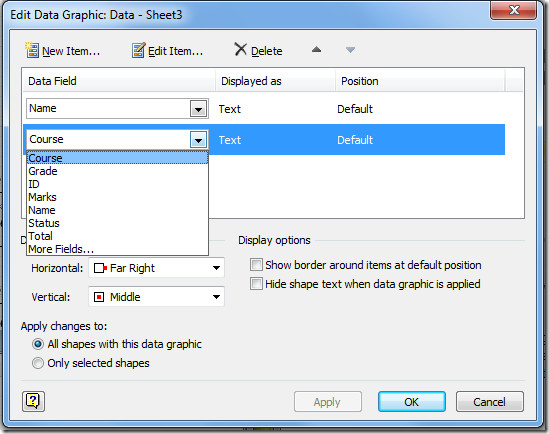
Για να σας δώσουμε τη γενική ιδέα, απεικονίζουμε μόνο ένα αρχείο σπουδαστών στο διάγραμμα δραστηριότητας του UML, τώρα θα προσθέσουμε με το χέρι ένα κατάσταση σχήμα που δείχνει τα συνολικά σημάδια που έχει εξασφαλίσει ο φοιτητής. Μεταφέρετε τη μορφή του κράτους στην κύρια περιοχή του διαγράμματος, μεταβείτε στην καρτέλα Αρχική σελίδα και κάντε κλικ στο Κείμενο, για να προσθέσετε κείμενο σε αυτό.
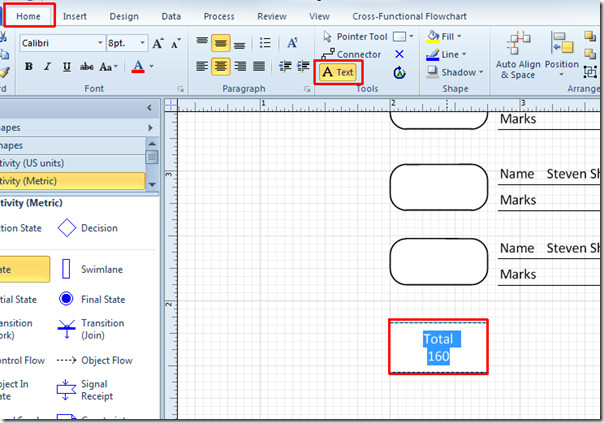
Τώρα αρχίστε να συνδέετε τα σχήματα με Έλεγχος ροής σχήμα, επιλέξτε το από την αριστερή πλαϊνή μπάρα και σύρετέ το στο κύριο παράθυρο διαγράμματος.
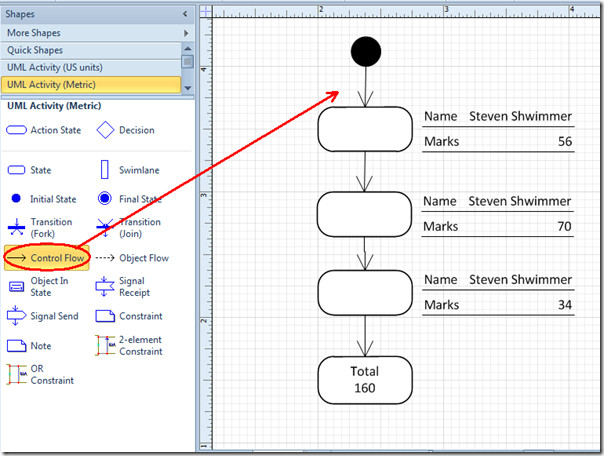
Ακολουθώντας την παραπάνω διαδικασία, μπορείτε να δημιουργήσετε ένα διάγραμμα στο Microsoft Visio 2010 από οποιοδήποτε δελτίο Excel, αντί να αναζητήσετε τιμές στο υπολογιστικό φύλλο Excel και να τις εισαγάγετε σε διαγράμματα.













Σχόλια